 Photoshop | Gestreifter Hintergrund (ohne Naht) Photoshop | Gestreifter Hintergrund (ohne Naht) |
Doflo
Mitglied
  
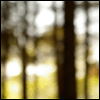
Dabei seit: 29.06.2005
Beiträge: 1.074
 |
|
| Photoshop | Gestreifter Hintergrund (ohne Naht) |
     |
1. Neues quadratisches Dokument mit weissem Hintergrund öffnen. Ich habe 500px x 500px genommen.
2. Nun den Filter Wolken, oder Differenz-Wolken benutzen, bis euch das Ergebnis gefällt.

3. Und schon kommen wir zum nächsten Filter: Weichzeichnungsfilter > Bewegungsunschärfe > 999px - Winkel 0°

4. Und weils so schon ist noch einer: Sonstige Filter > Verschiebungseffekt > 250px nach rechts und nach unten. (immer jeweils die hälfte der Bildgrösse eingeben also bei 400px, 200px oder bei 300px, 150px)

5. Nun nochmal den Filter Bewegungsunschärfe mit den oberen Einstellungen benutzen.

6. Nach belieben kann man das Bild noch einfärben: Bild > Einstellungen > Farbton/Sättigung > die Box "Färben" markieren > gewünschte Farb suchen.

7. Jetzt nur noch das Bild als Muster festlegen: Bearbeiten > Muster festlegen.
8. Und nun für irgendetwas benutzen. 

|
|
 05.03.2005 18:02
05.03.2005 18:02 |




|
|
Freaky Filou
Love you, Bill!
  

Dabei seit: 10.02.2005
Beiträge: 540
Herkunft: aUs eRLanGön
 |
|
cool! *danke*
__________________

|
|
 23.03.2005 14:34
23.03.2005 14:34 |




|
|
*Anne*

Fotosüchtige =)
  

Dabei seit: 09.02.2005
Beiträge: 1.985
Herkunft: Nordhessen
 |
|
und wie bekomm ich die Buchstaben transparent?
__________________
www.Horse-Photography.net
Alle von mir veröffentlichten Bilder basieren auf einem Model-Release-Vertrag und somit sind abgebildete Personen mit der Veröffentlichung einverstanden!
|
|
 26.03.2005 23:48
26.03.2005 23:48 |






|
|
Doflo
Mitglied
  
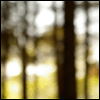
Dabei seit: 29.06.2005
Beiträge: 1.074
Themenstarter 
 |
|
*g* Tja, das bleibt mein Geheimnis... 
Nein, wenn du willst mach ich ein Tutorial dazu.
|
|
 27.03.2005 17:30
27.03.2005 17:30 |




|
|
Freaky Filou
Love you, Bill!
  

Dabei seit: 10.02.2005
Beiträge: 540
Herkunft: aUs eRLanGön
 |
|
ja, das mit den buchstaben frag ich mich auch 
mach ein Thema dazu! 
__________________

|
|
 27.03.2005 19:48
27.03.2005 19:48 |




|
|
Snoopy

+blup+ ô.Ô
  

Dabei seit: 02.03.2005
Beiträge: 473
Herkunft: Luxemburg
 |
|
Suppa erklärt, aber eine Frage hab ich noch: Wo sind diese Filter?  Würde mich auf eine Antwort freuen!
Würde mich auf eine Antwort freuen! 
Snoopy 
__________________
|
|
 28.03.2005 21:33
28.03.2005 21:33 |





|
|
Doflo
Mitglied
  
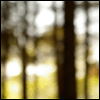
Dabei seit: 29.06.2005
Beiträge: 1.074
Themenstarter 
 |
|
Oben im Photoshop hat es doch so eine Leiste, da steht Datei, Bearbeiten, Bild, etc. Dort sind auch die Filter.
|
|
 29.03.2005 19:41
29.03.2005 19:41 |




|
|
simba

Isifreak
  

Dabei seit: 09.02.2005
Beiträge: 3.703
Herkunft: Deutschland
 |
|
ich bin jetzt total dureinandere ist jetzt Photoshop PSP oder PhotoImpact?
|
|
 29.03.2005 19:48
29.03.2005 19:48 |





|
|
Doflo
Mitglied
  
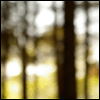
Dabei seit: 29.06.2005
Beiträge: 1.074
Themenstarter 
 |
|
|
 30.03.2005 11:00
30.03.2005 11:00 |




|
|
simba

Isifreak
  

Dabei seit: 09.02.2005
Beiträge: 3.703
Herkunft: Deutschland
 |
|
ich kapiers immer noch ned ist adobe photoshop psp oder jetzt photoimpact?
|
|
 30.03.2005 15:30
30.03.2005 15:30 |





|
|
Doflo
Mitglied
  
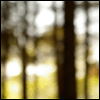
Dabei seit: 29.06.2005
Beiträge: 1.074
Themenstarter 
 |
|
Adobe Photoshop
Photo Impact
und PSP (paint shop pro)
sind alles verschiedene Programme
|
|
 30.03.2005 15:42
30.03.2005 15:42 |




|
|
simba

Isifreak
  

Dabei seit: 09.02.2005
Beiträge: 3.703
Herkunft: Deutschland
 |
|
|
 30.03.2005 15:51
30.03.2005 15:51 |





|
|
Jojoo

Chaosqueen
  

Dabei seit: 10.04.2005
Beiträge: 697
Herkunft: Landau
 |
|
Hallo, ich hab das mit dem "die Box färben makieren" jetzt nicht wirklich kapiert...
Hast du einen thread zu der transparenten schrift gemacht???
__________________
|
|
 07.05.2005 20:19
07.05.2005 20:19 |




|
|
simba

Isifreak
  

Dabei seit: 09.02.2005
Beiträge: 3.703
Herkunft: Deutschland
 |
|
hey coll hat geklappt. Dankö
|
|
 05.08.2005 21:08
05.08.2005 21:08 |





|
|
Doflo
Mitglied
  
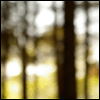
Dabei seit: 29.06.2005
Beiträge: 1.074
Themenstarter 
 |
|
*huch* Hab ich voll verschlafen... xD
Hier eine Kurzfassung:
1. Bild öffnen
2. Bearbeiten > Muster festlegen.
3. ein Rechteck ziehen. (so wie bei meinem Beispielbild)
4. mit dem Textwerkzeug etwas auf das Rechteck schreiben.
5. Doppelklick (rechts neben dem Ebenennamen) auf Textebene im Ebenenfenster. Das Fenster "Ebenenstil" öffnet sich.
6. In der Auswahl auf die Schrift "Musterüberlagerung" klicken.
7. Das bei Punkt 2 festgelegte Muster auswählen.
8. Den Haken bei "Mit Ebene verbinden" entfernen.
9. Auf die Schaltfläche "An Ursprung ausrichten" klicken. Fertig.
Ich hoffe das war nun halbwegs verständlich. Um ein Unfangreicheres Tutorial zu schreiben fehlt mir z.Z die Zeit. 
|
|
 17.08.2005 11:17
17.08.2005 11:17 |




|
|
|
|
Welche Version hast du? Bei mir ist bei Bild kein Einstellung zufinden x)
|
|
 21.08.2005 18:16
21.08.2005 18:16 |




|
|
mickymouse

böse Mücke
  

Dabei seit: 15.08.2005
Beiträge: 1.947
 |
|
sorry aber das mit der schrift raff isch net, könnteste das mit bildan vll bissl "verschönern" vll kapier ichs dann!
__________________
|
|
 31.08.2005 12:40
31.08.2005 12:40 |







|
|
Mangolina

Kaninchenkuschlerin
  
Dabei seit: 28.02.2006
Beiträge: 187
Herkunft: Düsseldorf
 |
|
und wo kann man das muster jetz wieder einfügen*nix raff*??
|
|
 23.03.2006 20:07
23.03.2006 20:07 |





|
|
|
Impressum
|








